会计电算化课程设计说明书题目EXCEL制作工资表计算个人所得税
用EXCEL计算个税

用EXCEL计算个税
首先,根据中国的个税税法规定,个人所得税的计算公式为:
个人所得税=应纳税所得额*适用税率-速算扣除数
其中,应纳税所得额=应纳税收入-个人社保公积金缴纳-免征额
根据个人社保公积金缴纳政策,我们假设个人的社保公积金缴纳总额
为0。
首先,我们需要计算应纳税所得额。
在这个例子中,纳税人的应纳税
额为3500元。
因此,应纳税所得额为3500-5000(个人免征额)=0。
接下来,根据个税税率表,我们找到对应的税率和速算扣除数。
假设
应纳税所得额为0,则适用税率为0%,速算扣除数为0元。
最后,我们可以使用EXCEL计算公式来计算个人所得税。
=0*0%-0
根据该公式,我们可以得到个人所得税为0元。
请注意,以上计算结果仅作为示例,实际个人所得税的计算结果可能
会因为个人的具体情况(如有无其他收入、是否有抵扣项等)而有所差异。
因此,在实际使用EXCEL计算个税时,应根据个人的具体情况进行调整。
通过使用EXCEL计算个税,可以方便快捷地得出个人所得税的计算结果,为纳税人提供一种方便的工具来计算个税金额。
同时,这种方法也可
以帮助个人了解个税税务政策的具体细节,更好地规划个人财务。
用EXCEL计算个人工资所得税的四套方案

用Excel计算个人工资所得税的四套方案一、个人工薪所得纳税相关背景知识1、个人取得的工资、薪金所得,是指个人因任职或者受雇而取得的工资、薪金、奖金、年终加薪、劳动分红、津贴、补贴以及与任职或受雇有关的其他所得;个人所得税是对按税法规定具有纳税义务的中国公民和外籍人员的个人收入或所得征收的一种税;2、工资、薪金所得项目税率表:表13、工资、薪金所得按以下步骤计算缴纳个人所得税:每月取得工资收入后,先减去个人承担的基本养老保险金、医疗保险金、失业保险金,以及按省级政府规定标准缴纳的住房公积金,再减去费用扣除额1600元/月来源于境外的所得以及外籍人员、华侨和香港、澳门、台湾同胞在中国境内的所得每月还可附加减除费用3200元,为应纳税所得额,按5%至45%的九级超额累进税率计算缴纳个人所得税;计算公式是:应纳个人所得税税额=应纳税所得额×适用税率—速算扣除数例:王某当月取得工资收入9000元,当月个人承担住房公积金、基本养老保险金、医疗保险金、失业保险金共计1000元,费用扣除额为1600元,则王某当月应纳税所得额=9000-1000-1600=6400元;应纳个人所得税税额=6400×20%-375=905元;4、个人取得工资、薪金所得应缴纳的个人所得税,统一由支付人负责代扣代缴,支付人是税法规定的扣缴义务人;5、根据十届全国人大常委会第十八次全体会议关于修改〈中华人民共和国个人所得税法〉的决定,自2006年1月1日起,工薪所得个调税起征点执行中国公民1600元、外籍人士4800元的标准,计征方法仍执行原定九级累进方案如表1所示;二、工薪所得个调税的Excel计算解决方案表2方案一——IF嵌套版:优点:简单明了,上手容易方案二——辅助数据版:在E、F、G、H、I五列插入辅助列如表2所示;缺点:需要借助于辅助列,可移植性不强;方案三——数组公式版:优点:同样克服了IF嵌套版不能涵盖全部九级累进区间的缺陷,且公式内数据相对容易维护,整个公式维护起来也比较简单;缺点:数组公式的操作方法比较独特,每次修改后都要用Ctrl+Shift+Enter组合键加以识别,且可扩展性不如在后台运行的VBA代码;. :数组公式:数组公式对一组或多组值执行多重计算,并返回一个或多个结果;数组公式括于大括号{}中;按Ctrl+Shift+Enter可以输入数组公式;方案四——VBA代码版:工具-- 宏--VisualBasic编辑器--插入--模块=============复制以下代码至编辑窗口================计算个人收入调节税IndividualIncomeAdjustmentTaxFunction iiataxx,yDim basicnum As IntegerDim downnum As Variant, upnum As Variant,ratenumAsVariant,deductnum As VariantIf y = 0 Thenbasicnum=1600定义中国公民个税起征点ElseIf y = 1 Thenbasicnum=4800定义外国公民个税起征点Else: basicnum = NullEnd Ifdownnum = Array0, 500, 2000, 5000, 20000,40000,60000,80000,100000定义累进区间下限ratenum = Array, , , , , ,,,定义累进税率deductnum = Array0, 25, 125, 375, 1375, 3375,6375,10375,15375定义累进速算扣除数If IsNumericx = False ThenMsgBox请检查计税工资是否为数值End IfIf x < 0 ThenMsgBox计税工资为负,重新输入End IfIf x >= 0 And x < basicnum Theniiatax = 0End IfFor i = 0 To UBounddownnumIf x - basicnum > downnumi And x -basicnum<=upnumiTheniiatax = Round x - basicnum ratenumi-deductnumi,2End IfNext iEnd Function=============复制以上代码至编辑窗口================. :1、iiatax参数1,参数2,参数1引用计税工资,参数2用0表示中国公民的所得税起征点,用1表示外国公民的起征点;2、使用时可以像使用函数一样,如B2=iiataxA2,0,或者B2=iiatax6500,1;如何避免以下情况ETXCEL计算工资,经常重复名字,用条件格式显示相同的名字,有的可以显示,有的因为手误输入,没有显示出来,今个月,到发工资时才发现重复了一个人名,如何可以杜绝这种失误THS;;1、用公式不能直接解决输入名字时的手误:如,将“张大”误输入“张达”,用任何公式或条件格式,都不回视为重复;解决办法有:在新表名字列如A列后增加辅助B列,在B2输入“=VLOOKUPA2,上月正确名字区域,1,”,向下复制到需要处,B列返回错误符号者,即是本月笔误或本月新增加人员;核对后,再将B列删除;2、例如姓名在A列,B列为空在B1输入公式=COUNTIFA:A,A1向下填充到需要的地方,值就是对应的A列中的姓名在A列出现的次数,如果值大于1就是重复了3、A、姓名较多,手工输入有可能出差错,导致输入重名这种情况解决的办法是将所有员工的姓名单独放在一列中,然后在需要用到姓名的地方,使用“数据有效性”中的“序列”定义,每次要输姓名的时候,直接按下拉按钮选择即可,既提高录入速度,也不会因操作失误搞错人名;B员工较多,有重名现象这种情况也比较常见,最好的做法是在工资表里增加员工编号没有重复或者身份证号;另外新建一张表,用来存储员工的基本信息,在工资表里使用Vlookup来根据员工编号或者身份证号查询员工姓名,这样出错的机率会大大降低;C工资表有一定的继承性,通常是这个月做的表就在上个月做的基础上修改,有员工进出时,容易误删人名或者该删的未删,导致出错这种情况也比较常见,利用Excel的基本功能做出来的工资表,手工干预的操作比较多,如果不够仔细的话,这种错误很普遍;解决的办法有两个,一个是对表格做技术升级,使用VBA配合函数做一个简单的工资计算系统,让系统自动判断哪些人应该做在当月的工资表里;另一个是做表的人在技术达不到的情况下仔细仔细再仔细、认真认真再认真,多核对几遍;4、我也在单位做工资,也出现同样的问题,解决办法是:给每个员工一个唯一的编号,这样无论这个员工到哪个部门,都不会影响工资的计算,也不会出现重名的现象Excel制作打印工资表使用Excel做工资统计,是很多中、小企业都会做的,但是如何让工资条打印既快速又漂亮是很多人头痛的问题,下面就提供几种综合解决方案,有需要的朋友可以根据自己的实际情况选择一种方案来操作;一、人少好办事对于一些小企业或者办公室类型的公司来说,公司全体人数也不多,少的几个人,多的也就十几、二十人的样子,即便是每个人的工资条打成一张纸,也不会造成什么大的浪费,所以我们可以简单设置让其每条记录打印在一张纸上,这样是最简单快捷的方法了;这里利用的是一种类似的“页眉”的方式实现每一页打印后都有一个“标题行”,这样保证工资的明细项目在工资条上体现,然后每一个“标题行”下方跟一条记录,最后打印出的效果就是工资条了,具作如下;在Excel做好的工资表中,执行“文件”→“页面设置”命令,在打开的“页面设置”对话框中切换到“工作表”标签,单击“顶端标题行”右侧的按钮,在工作表中选择工资表的头部区域,然后单击回车键,使“页面设置”对话框如图1所示,然后单击“确定”按钮使设置生效;图1 选择工资表的头部接下来单击“打印预览”按钮,使工作表呈打印预览状态,然后在“打印预览”对话框中单击“页边距”按钮,使打印预览对话框中显示出调整页边距的虚线,使用鼠标拖动“下边距”虚线至工作表第二行处,即最终效果为页面中显示的只有两行,一行是工资细目,一行是数据如图2,接下来就打印吧,打印出的每页纸中就是一位员工的工资条了;图2 拖动下边距小提示:这种打印工资条的方法是最简单,最安全不容易出错,最快速的方法,当然弊端就是太浪费纸张了,如果公司人数稍微多一点,就不太适合了,不过你可以试试下面的方法;二、妙用排序,轻松打印工资条工资条的最终结果就是一行工资明细目,一行员工对应的数据,通常做好的工资表都是只有第一行有数据工资细目,下面全部是数据,如果能从第二行开始,每一行的结尾都添加一行工资细目的数据就好了;这一点可以使用排序轻松实现,具体实现方法如何,就请接着往下看吧;假设当前工资表中有300行数据,显然使用第一种方法是行不通的;首先复制第一行的工资细目数据,从300行之后的任一行粘贴,并使用填充柄拖动复制300行;接下来在A列的前面插入两列,第一列使用填充柄输入序号,从1一直拉到N本例操作时为1000,这个N可根据自己的喜好以及实际需求,基本上只要大于工资表中数据的两倍即可,主要用来打印工资条后下次重新做工资时恢复表格顺序;第二列从第二行开始,依次输入1、3、5、7,然后选中这四个单元格,使用填充柄填充至员工数据结束位置;在下方的工资细目数据区,从第一行依次输入2、4、6、8,然后选中这四个单元格,使用填充柄填充至结束,大致效果如图3所示;图3 输入数字,为下一步作准备执行“数据”→“筛选”→“自动筛选”命令,单击B列的下拉按钮,在弹出的下拉菜单中选择“升序排列”,这样工资条就做好了如图4;图4 最终效果从上图中可以看出,工资条效果已经实现了,这时将A、B两列隐藏,然后打印,我们的工作就算完成了;等下个月需要使用这张工资表格重新计算工资时,只需要将隐藏的A、B两列取消隐藏,使用“自动筛选”,然后按照A列“升序排列”即可还原原来的顺序;三、轻松插入工资细目数据行其实用Excel打印工资条,归根结底就是让Excel制作的工资表格中,一行工资细目数据,一行员工的记录;如果在每一个员工数据的上面插入一行工资细目数据显然我们的要求也就完成了,当然纯手工的一行一行插入显然是个“不可能完成的任务”,这里需要有点小技巧;第一步:在工资细目的右侧两列中,交叉输入任意数字主要是为了后面的“空位”空值,所以数字可任意输,然后选中交叉的四个单元格,双击右下角的“填充柄”,使这种格式一直填充至工资表的结束行如图5;图5 填充数据第二步:执行“编辑”→“定位”命令,在打开的“定位”对话框中单击“定位条件”按钮,在打开的“定位条件”对话框中,选择“空值”,然后单击“确定”按钮如图6;图6 定位空行第三步:执行“插入”→“行”命令,这时便会从第三行开始,每一行的前面插入了一个空行;第四步:复制表头的工资细目数据,选中工资表A列的数据区域,执行“编辑”→“定位”命令,在打开的“定位”对话框中单击“定位条件”按钮,在打开的“定位条件”对话框中,选择“空值”,然后单击“确定”按钮,这时会选中刚插入的空行,执行“编辑”→“粘贴”命令,这时工资条就算制作完成了如图7;图7 最终效果四、小结一提到用Excel打印工资条,很多人就会想到高深的VBA或者是难以理解的函数,经常看着别人给出的解决方案中的VBA代码或者是函数,因为难以理解其意,所以总是担心出错;其实很多时候只要抓住需求,仔细分析,然后再用模拟日常的操作,通过一些附加的操作提高效率,我们的要求也就达到了;因为是简单、易用,并且很容易掌握,也不容易出错,就算偶尔出错,也很容易查出错在哪;这里给出的三种打印工资的条的方法可以说是非常简单、易用的;希望对有需要的有所帮助,即便是用不上的朋友也可以通过上面的事例,在遇到相关应用的时候,能够多一些解决问题的思路;来自:仅需一个公式让Excel按人头打出工资条使用Excel按人头制作工资条,网上有两个解决方案,一个是利用Word的“邮件合并”功能,另一个是利用VBA来实现;用“邮件合并” 功能操作虽说不难,但数据过多时也很麻烦;用VBA处理起来倒是很方便,但几十行的程序也够初学者忙活的;经过一番试验,笔者找出了一个比较简单的方法,只需一个公式就可以按人头打印出工资条来;新建一Excel文件,在sheet1中存放工资表的原始数据,假设有N列;第一行是工资项目,从第二行开始是每个人的工资;在sheet2中我们来设置工资条;根据实际情况,工资条由三行构成,一行对应工资项目,一行对应一个人的工资数据,然后是一个空行用来方便切割;这样三行构成一个工资条;工资项目处在行号除以3余数为1的行上;空行处在行号能整除3的行上;以上两行不难设置,关键是工资数据行,牵扯到sheet1与sheet2中数据的对应,经分析不难看出“sheet1中的数据行=INTsheet2中的数据行+4/3”;这样我们在sheet2的A1单元格中输入公式“=IFMODROW,3=0,"",IFMODROW,3=1,Sheet1A$1,INDEXSheet1$A:$N,INTROW+4/3,COLU MN”;确认后选择A1单元格,把鼠标放在A1单元格的右下角,鼠标变成“+”时,向右拖动鼠标自动填充至N列,这样工资条中的第一行就出来了;选定A1:N1,把鼠标放在N1单元格的右下角,鼠标再次变成“+”时,向下拖动鼠标自动填充到数据的最后一行,工资条就全部制作完成了;该公式运用IF函数,对MOD函数所取的引用行号与3的余数进行判断;如果余数为0,则产生一个空行;如果余数为1,则固定取sheet1中第一行的内容;否则运用INDEX函数和INT函数来取Sheet1对应行上的数;最后来设置一下格式,选定A1:N2设上表格线,空行不设;然后选定A1:N3,拖动N3的填充柄向下自动填充,这样有数据的有表格线,没有数据的没有表格线;最后调整一下页边距,千万别把一个工资条打在两页上;怎么样,还满意吧。
利用EXCEL有最简单的个税计算公式

利用EXCEL有最简单的个税计算公式在Excel中,可以使用最简单的个税计算公式来计算个人所得税。
下面将通过详细的步骤来介绍如何使用Excel进行个税计算。
步骤一:创建工作表首先,在Excel中创建一个新的工作表。
将工作表的第一列设为标题,分别命名为“月份”、“月收入”、“应纳税所得额”、“适用税率”、“速算扣除数”和“个人所得税”。
步骤二:填写数据在第二列“月收入”中填写每个月的收入金额。
在第一列“月份”中填写对应的月份,按照从1月到12月的顺序填写。
步骤三:计算应纳税所得额在第三列“应纳税所得额”中,将计算个人所得税的相关公式。
个人所得税的应纳税所得额是指每个月的收入减去个人所得税起征点(5000元),如果月收入低于5000元,则应纳税所得额为0。
因此,可以使用一个IF函数来实现该计算公式。
在第三列的第二行开始,输入以下公式:=IF(B2<5000,0,B2-5000)B2表示月收入的单元格,5000表示个人所得税的起征点。
步骤四:计算适用税率和速算扣除数在第四列“适用税率”和第五列“速算扣除数”中,可以根据个人所得税的税率表进行相关的计算。
根据中国个人所得税的税率表,可以将相关的税率和速算扣除数填入第四列和第五列。
根据个人所得税税率表,可以使用以下公式来计算适用税率和速算扣除数:C2表示应纳税所得额的单元格。
步骤五:计算个人所得税在第六列“个人所得税”中,可以将相关的计算公式填入。
个人所得税可以通过以下公式计算:=IF(D2="","",D2-E2)D2表示适用税率的单元格,E2表示速算扣除数的单元格。
如果应纳税所得额为0,则个人所得税为0。
步骤六:计算年度个人所得税如果需要计算年度个人所得税,可以在第七列“年度个人所得税”中,使用SUM函数对每个月的个人所得税进行累加求和。
=SUM(F2:F13)F2:F13表示每个月个人所得税的范围。
通过以上步骤,可以使用Excel的函数和公式实现个人所得税的计算和统计,方便快捷地进行个税计算。
Excel个税计算公式,简单方便!

第一步
使用Excel表格来计算个税,下面我们来看一下具体的计算方法(花点抽根烟的时间或喝杯酒的时间把下面内容做好)
第二步输入公式
计算个税下面输入=E6-5000, E6就是应发工资5200元。
第三步公式
继续输入公式=(E6-5000)*税率列-扣除列,如下图。
第四步、固定(锁定)列宽
选择B2:B8-C2:C8 按键盘F4键(意思是锁定或固定列宽)不明白就死记硬背,记住按F4就没错了。
如下图按完的样子。
第五步、完善公式
在已有公式最前面=后面输入MAX (0,实际公式样式根据下图去完善。
不明白就直接照部就搬就行了。
第六步、完成公式
根据上一步操作公式已经完成(最后面的括号一定要补齐哦,补齐哦),但不要点击确定,要同时按键盘Ctrl+shift+enter 三个键一起按下去,神奇的个税就出来了,不信你试试。
完整公式MAX(0,(E6-5000)*$B$2:$B$8-$C$2:$C$8) 不要把公式直接复制过去,粘贴到你的Excel里面,那是行不通的,根据你自己的行列位置才行的。
最后直接点击6的这个单元格右下角,向下拖动就哦了,个税就求出来了,我们可以看到下图,5000内是没有个税的,这次学会了吧。
用Excel计算个人工资所得税的四套方案课件资料
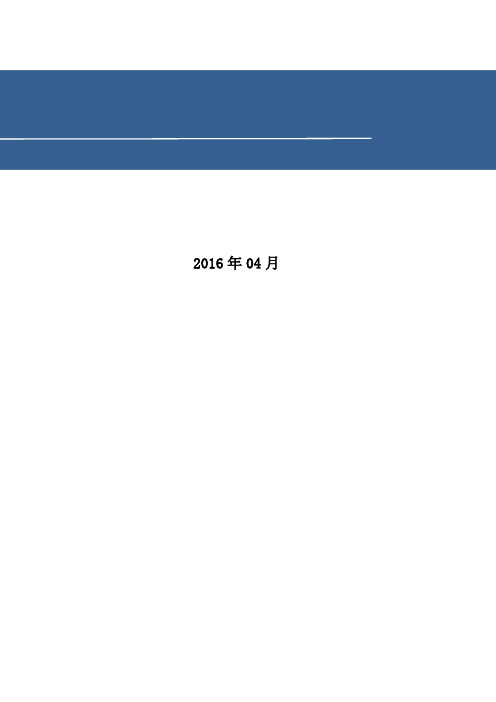
2016年04月用Excel计算个人工资所得税的四套方案一、个人工薪所得纳税相关背景知识1、个人取得的工资、薪金所得,是指个人因任职或者受雇而取得的工资、薪金、奖金、年终加薪、劳动分红、津贴、补贴以及与任职或受雇有关的其他所得。
个人所得税是对按税法规定具有纳税义务的中国公民和外籍人员的个人收入或所得征收的一种税。
2、工资、薪金所得项目税率表:表13、工资、薪金所得按以下步骤计算缴纳个人所得税:每月取得工资收入后,先减去个人承担的基本养老保险金、医疗保险金、失业保险金,以及按省级政府规定标准缴纳的住房公积金,再减去费用扣除额1600元/月(来源于境外的所得以及外籍人员、华侨和香港、澳门、台湾同胞在中国境内的所得每月还可附加减除费用3200元),为应纳税所得额,按5%至45%的九级超额累进税率计算缴纳个人所得税。
计算公式是:应纳个人所得税税额=应纳税所得额×适用税率—速算扣除数例:王某当月取得工资收入9000元,当月个人承担住房公积金、基本养老保险金、医疗保险金、失业保险金共计1000元,费用扣除额为1600元,则王某当月应纳税所得额=9000-1000-1600=6400元。
应纳个人所得税税额=6400×20%-375=905元。
4、个人取得工资、薪金所得应缴纳的个人所得税,统一由支付人负责代扣代缴,支付人是税法规定的扣缴义务人。
5、根据十届全国人大常委会第十八次全体会议《关于修改〈中华人民共和国个人所得税法〉的决定》,自2006年1月1日起,工薪所得个调税起征点执行中国公民1600元、外籍人士4800元的标准,计征方法仍执行原定九级累进方案(如表1所示)。
二、工薪所得个调税的Excel计算解决方案表2【方案一】——IF嵌套版:优点:简单明了,上手容易【方案二】——辅助数据版:在E、F、G、H、I五列插入辅助列(如表2所示)。
缺点:需要借助于辅助列,可移植性不强。
【方案三】——数组公式版:优点:同样克服了IF嵌套版不能涵盖全部九级累进区间的缺陷,且公式内数据相对容易维护,整个公式维护起来也比较简单。
如何利用EXCEL计算个人所得税

如何利用EXCEL计算个人所得税
个人所得税是针对个人所得收入的一种税收,根据国家税收政策不同,个人所得税的计算方法也有所不同。
在中国,个人所得税主要根据综合与
分项两种计税方法进行计算。
一、综合计税方法
综合计税方法是将个人的各项收入累计后按照一定的税率进行计算。
目前中国大陆实行的个人所得税综合计税方法主要分为7个层级,具体税
率如下:
除了工资薪水外,其他各种收入(如奖金、福利待遇、稿费、特许权
使用费等)也要按照综合计税方法进行计算。
二、分项计税方法
根据中国大陆税收政策,个人所得税的计算方法主要如下:
1.工资、薪金所得:按月扣缴;
2.劳务报酬所得:按照规定的税率扣缴;
3.个体工商户以及租赁、股票、储蓄利息所得:个人自行纳税;
4.资本利得所得:根据实际情况自行纳税;
5.特许权使用费:按照规定的20%税率计税;
6.特许权转让所得:按照规定的20%税率计税。
在EXCEL中计算个人所得税可以通过使用相关的函数来实现,例如VLOOKUP、IF等函数可以帮助处理不同的税率层级。
以下是一个简单的例
子来说明在EXCEL中计算个人所得税的步骤:
1.在一个工作表中,创建一个数据表格,包括个人收入、税前收入、
个人所得税税率等列。
2.输入个人的收入信息,填写相应的税前收入,根据税前收入使用VLOOKUP函数查找对应的税率,并计算个人所得税。
3.可以使用IF函数来设置起征点,如果收入低于起征点,则不计税。
4.利用SUM函数或其他方法计算所有个人所得税的总额。
5.根据需要,可以使用图表功能将数据可视化展示。
EXCEL计算个人所得税的几种公式编写方法
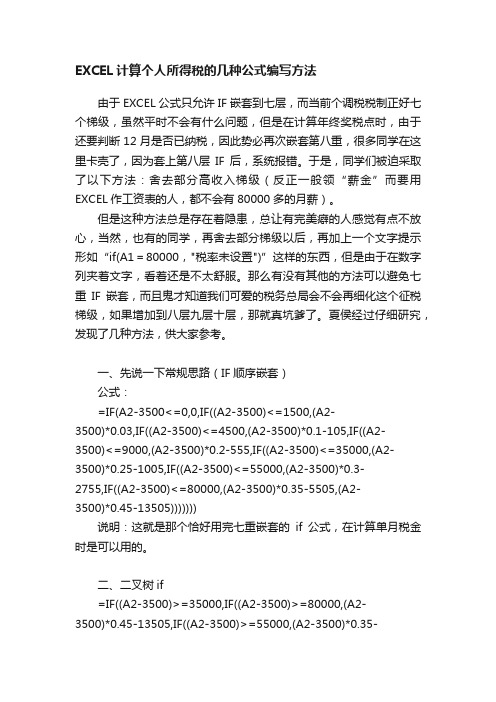
EXCEL计算个人所得税的几种公式编写方法由于EXCEL公式只允许IF嵌套到七层,而当前个调税税制正好七个梯级,虽然平时不会有什么问题,但是在计算年终奖税点时,由于还要判断12月是否已纳税,因此势必再次嵌套第八重,很多同学在这里卡壳了,因为套上第八层IF后,系统报错。
于是,同学们被迫采取了以下方法:舍去部分高收入梯级(反正一般领“薪金”而要用EXCEL作工资表的人,都不会有80000多的月薪)。
但是这种方法总是存在着隐患,总让有完美癖的人感觉有点不放心,当然,也有的同学,再舍去部分梯级以后,再加上一个文字提示形如“if(A1=80000,"税率未设置")”这样的东西,但是由于在数字列夹着文字,看着还是不太舒服。
那么有没有其他的方法可以避免七重IF嵌套,而且鬼才知道我们可爱的税务总局会不会再细化这个征税梯级,如果增加到八层九层十层,那就真坑爹了。
夏侯经过仔细研究,发现了几种方法,供大家参考。
一、先说一下常规思路(IF顺序嵌套)公式:=IF(A2-3500<=0,0,IF((A2-3500)<=1500,(A2-3500)*0.03,IF((A2-3500)<=4500,(A2-3500)*0.1-105,IF((A2-3500)<=9000,(A2-3500)*0.2-555,IF((A2-3500)<=35000,(A2-3500)*0.25-1005,IF((A2-3500)<=55000,(A2-3500)*0.3-2755,IF((A2-3500)<=80000,(A2-3500)*0.35-5505,(A2-3500)*0.45-13505)))))))说明:这就是那个恰好用完七重嵌套的if公式,在计算单月税金时是可以用的。
二、二叉树if=IF((A2-3500)>=35000,IF((A2-3500)>=80000,(A2-3500)*0.45-13505,IF((A2-3500)>=55000,(A2-3500)*0.35-5505,(A2-3500)*0.3-2755)),IF((A2-3500)<=0,0,IF((A2-3500)<=1500,(A2-3500)*0.03,IF((A2-3500)<=4500,(A2-3500)*0.1-105,IF((A2-3500)<=9000,(A2-3500)*0.2-555,(A2-3500)*0.25-1005)))))说明:不允许嵌套,并不等于不允许出现七个以上的条件,本例中,不按上例中“是否属于第一级,如果不是判断是否属于第二级,如果还不是,判断是否属于第三级……”这样子“一条道走到黑”,而是从中间先判断,这样,先用一个IF把可能情况分成“上下半区”,然后再继续分别判断,显然,用这种二叉树,可以节省很多嵌套层次,因为每个半区还各有六层可以使用。
用EXCEL计算个税(3500元)
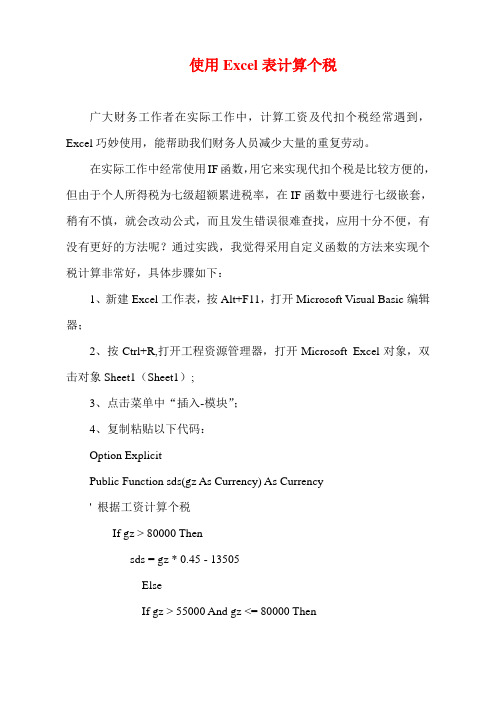
使用Excel表计算个税广大财务工作者在实际工作中,计算工资及代扣个税经常遇到,Excel巧妙使用,能帮助我们财务人员减少大量的重复劳动。
在实际工作中经常使用IF函数,用它来实现代扣个税是比较方便的,但由于个人所得税为七级超额累进税率,在IF函数中要进行七级嵌套,稍有不慎,就会改动公式,而且发生错误很难查找,应用十分不便,有没有更好的方法呢?通过实践,我觉得采用自定义函数的方法来实现个税计算非常好,具体步骤如下:1、新建Excel工作表,按Alt+F11,打开Microsoft Visual Basic编辑器;2、按Ctrl+R,打开工程资源管理器,打开Microsoft Excel对象,双击对象Sheet1(Sheet1);3、点击菜单中“插入-模块”;4、复制粘贴以下代码:Option ExplicitPublic Function sds(gz As Currency) As Currency' 根据工资计算个税If gz > 80000 Thensds = gz * 0.45 - 13505ElseIf gz > 55000 And gz <= 80000 Thensds = gz * 0.35 - 5505ElseIf gz > 35000 And gz <= 55000 Thensds = gz * 0.3 - 2755ElseIf gz > 9000 And gz <= 35000 Thensds = gz * 0.25 - 1005ElseIf gz > 4500 And gz <= 9000 Thensds = gz * 0.2 - 555ElseIf gz > 1500 And gz <= 4500 Thensds = gz * 0.1 - 105ElseIf gz > 0 And gz <= 1500 Thensds = gz * 0.03Elsesds = 0End IfEnd IfEnd IfEnd IfEnd IfEnd IfEnd IfEnd Function5、保存文件后退出Microsoft Visual Basic编辑器;6、在Excel工作表中,如计算个税,则在计税一栏,插入自定义函数sds()即可。
Excel工资表格怎么计算应缴的个税?
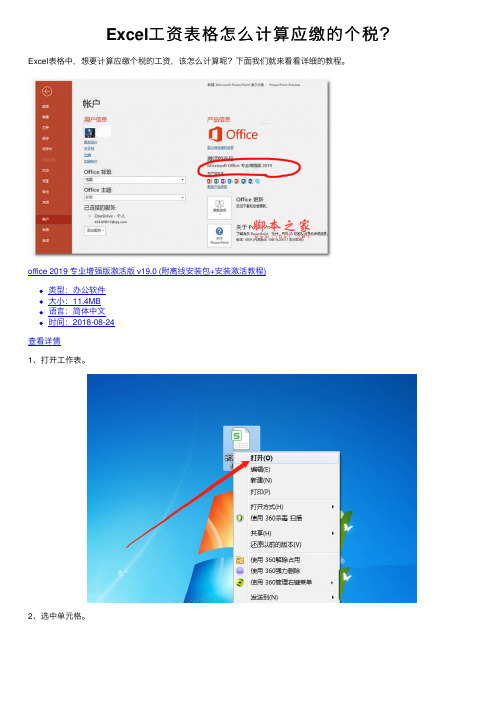
2、选中单元格。
3、在FX处输入“=”。 4、选中工资总额单元格,并输入“-”,再选中419的单元格并输入“-”再选中“五险一金单元格”。 5、输入“-5000”,2020年的个税起征点是5000。
6、最后按“enter”键。 以上就是Excel工资表格计算应缴的个税的教程,希望大家喜欢,请继续关注。
在制作表格的时候往往需要使用很多公式下面介绍的这个小技巧其实就是在单元格中显示所需要的所有公式只要在下拉菜单中点选就可以给出对应的数值需要的朋友可以参
Excel工 资 表 格 怎 么 计 算 应 缴 的 个 税 ?
Excel表格中,想要计算应缴个税的工资,该怎么计算呢?下面我们就来看看详细的教程。
office 2019 专业增强版激活版 v19.0 (附离线安装包+安装激活教程) 类型:办公软件 大小:11.4MB 语言:简体中文 时间:20
Excel计算个人所得税
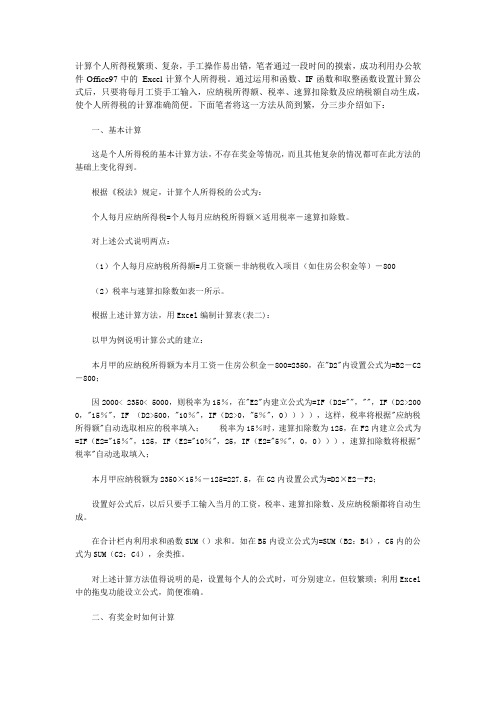
计算个人所得税繁琐、复杂,手工操作易出错,笔者通过一段时间的摸索,成功利用办公软件Office97中的Excel计算个人所得税。
通过运用和函数、IF函数和取整函数设置计算公式后,只要将每月工资手工输入,应纳税所得额、税率、速算扣除数及应纳税额自动生成,使个人所得税的计算准确简便。
下面笔者将这一方法从简到繁,分三步介绍如下:一、基本计算这是个人所得税的基本计算方法,不存在奖金等情况,而且其他复杂的情况都可在此方法的基础上变化得到。
根据《税法》规定,计算个人所得税的公式为:个人每月应纳所得税=个人每月应纳税所得额×适用税率-速算扣除数。
对上述公式说明两点:(1)个人每月应纳税所得额=月工资额-非纳税收入项目(如住房公积金等)-800(2)税率与速算扣除数如表一所示。
根据上述计算方法,用Excel编制计算表(表二):以甲为例说明计算公式的建立:本月甲的应纳税所得额为本月工资-住房公积金-800=2350,在"D2"内设置公式为=B2-C2-800;因2000< 2350< 5000,则税率为15%,在"E2"内建立公式为=IF(D2="","",IF(D2>200 0,"15%",IF (D2>500,"10%",IF(D2>0,"5%",0)))),这样,税率将根据"应纳税所得额"自动选取相应的税率填入;税率为15%时,速算扣除数为125,在F2内建立公式为=IF(E2="15%",125,IF(E2="10%",25,IF(E2="5%",0,0))),速算扣除数将根据"税率"自动选取填入;本月甲应纳税额为2350×15%-125=227.5,在G2内设置公式为=D2×E2-F2;设置好公式后,以后只要手工输入当月的工资,税率、速算扣除数、及应纳税额都将自动生成。
《某某年会计电算化 课程设计说明书 题目:EXCEL制作工资表计算个人所得税》

一、选题背景会计电算化是通过电子计算机会计信息系统实现的,会计电算化对会计实践的影响有多方面:大大提高了会计信息处理的速度和准确性,为用户提供及时准确的会计信息,有助于加强管理,提高企业的竞争能力;能有效地减轻会计工作人员的负担,使他们能从简单重复而又无味的记账算账中解放出来,以更多的精力从事更主要的管理和决策工作,从而提高了会计人员的地位;使会计的两个主要分支一一财务会计和管理会计能更有效地互相结合、互相补充,充分发挥各自的职能。
会计电算化是会计发展的一个历史性的飞跃。
会计电算化的影响:1.会计电算化普及程度不断提高会计电算化是集计算机学、信息学、管理学、会计学等学科知识为一体的一门综合性的边缘学科,其实质是将电子计算机为主的当代信息技术应用到会计工作中,即是用电子计算机代替人工记账、算账与报账,以及部分代替人脑完成对会计信息的分析、预测和决策的过程。
我国的会计电算化工作虽然起步较晚,但经过国家、科技界和企业界等方面的不懈努力,已经经历了起步和自发发展两个初级阶段,目前已跨入有组织、有计划的推广普及发展阶段。
2.会计电算化对会计及会计工作的影响会计电算化的普及和应用,不仅仅是会计核算工作的现代化,实现会计电算化的过程也是促进会计工作标准化、制度化、规模化的过程,是促进会计、会计工作改革和发展的过程,同时也是一个观念更新、推进企业管理现代化的过程。
会计电算化对会计实践的影响主要表现在以下几个方面:3、改变了会计数据的处理方法在手工条件下,会计核算工作要由许多人共同完成,实现会计电算化后,输入一张会计凭证,会计电算化系统可自动进行记账、汇总、转账、结账、出报表等一系列工作;对于大量重复出现的业务,系统可以按模式凭证自动生成记账凭证。
对于编制会计报表、运用移动平均法进行成本计算等非常复杂和时间性要求很高的会计核算工作,会计电算化系统毫不畏惧,它可以按照一定的程序,由计算机不厌其烦地计算,及时抽取数据,随时输出报表,复杂的会计核算工作不仅变得简单、迅速,而且大大提高了会计资料的准确性。
个人所得税计算公式excel表
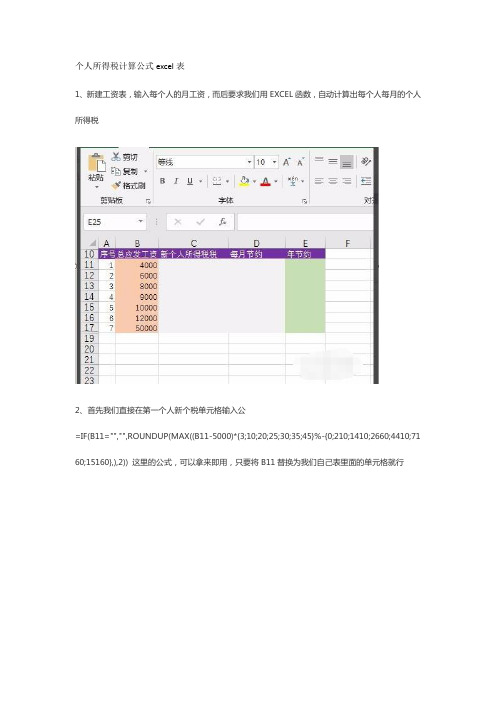
个人所得税计算公式excel表
1、新建工资表,输入每个人的月工资,而后要求我们用EXCEL函数,自动计算出每个人每月的个人所得税
2、首先我们直接在第一个人新个税单元格输入公
=IF(B11="","",ROUNDUP(MAX((B11-5000)*{3;10;20;25;30;35;45}%-{0;210;1410;2660;4410;71 60;15160},),2)) 这里的公式,可以拿来即用,只要将B11替换为我们自己表里面的单元格就行
3、输入完成公式后下拉而后我们就可以看到,每个人应交的个税金额,就计算了出来
4、试着修改部分人员的工资,发现个税是可以随时变化的,说明我们的公式是没有错的
5、公式解释,后面的减去210,是速算扣除,举例你超出4000元,前3000实行的,是第一档,而后1000是执行的第二档。
而在公式中,直接按照4000元扣除的,那么相当于4000*10%=400元,实际上,多扣了3000*7%=210元,所以才会减去210元。
手把手教你用EXCEL计算新个人所得税

手把手教你用EXCEL计算新个人所得税注会闲谈 2018-12-25 20:34:46新个人所得税累计预扣预缴方法出来后,大家都在关心新的个税如何计算,本文为大家整理如何在EXCEL中利用函数和公式计算累计预扣预缴模式下如何计算当月应缴纳个人所得税的模型。
个人所得税的计算原理任何模型构建前,先要弄懂原理。
新个人所得税法下,《关于全面实施新个人所得税法若干征管衔接问题的公告》(国家税务总局公告2018年第56号中)对居民个人预扣预缴方法做出了明确的规定,由单位预扣预缴,居民个人次年办理综合所得年度汇算清缴,税款多退少补。
其中,关于工资薪金部分的预扣预缴方法为:(1)本期应预扣预缴税额=(累计预扣预缴应纳税所得额×预扣率-速算扣除数)-累计减免税额-累计已预扣预缴税额;(2)累计预扣预缴应纳税所得额=累计收入-累计免税收入-累计减除费用-累计专项扣除-累计专项附加扣除-累计依法确定的其他扣除;其中:累计减除费用,按照5000元/月乘以纳税人当年截至本月在本单位的任职受雇月份数计算。
(3)上述公式中,计算居民个人工资、薪金所得预扣预缴税额的预扣率、速算扣除数,按《个人所得税预扣率表一》(见下图)执行。
什么是减除费用?仅限支付工资、薪金所得时填写。
具体按税法规定的减除费用标准填写。
如,2019年为5000元/月。
什么是专项扣除?分别填写按规定允许扣除的基本养老保险费、基本医疗保险费、失业保险费、住房公积金的金额。
即"三险一金"什么是其他扣除?按规定允许扣除的年金(包括企业年金、职业年金)、商业健康保险、税延养老保险、及其他扣除项目的累计金额。
什么是专项附加扣除?纳税人按规定可享受的子女教育、赡养老人、住房贷款利息或住房租金、继续教育扣除的累计金额。
大病医疗扣除由纳税人在年度汇算清缴时办理,预扣预缴时无需填报。
EXCEL模型构建基础原理学会后,就开始我们到EXCEL中去实现吧。
Excel中IF函数实例制作工资表计算个人所得税
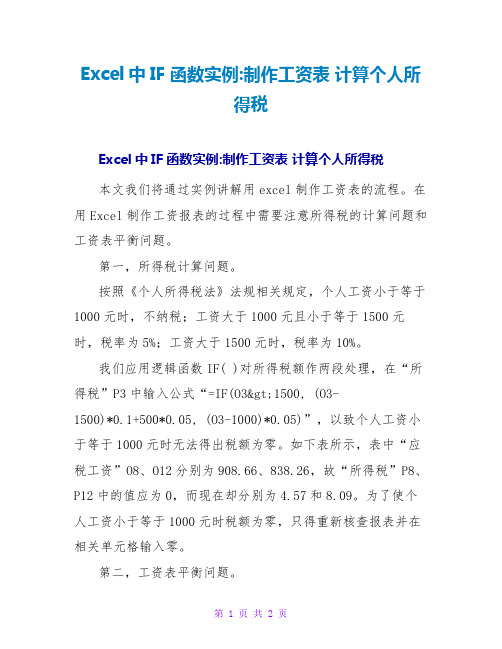
Excel中IF函数实例:制作工资表计算个人所得税Excel中IF函数实例:制作工资表计算个人所得税本文我们将通过实例讲解用excel制作工资表的流程。
在用Excel制作工资报表的过程中需要注意所得税的计算问题和工资表平衡问题。
第一,所得税计算问题。
按照《个人所得税法》法规相关规定,个人工资小于等于1000元时,不纳税;工资大于1000元且小于等于1500元时,税率为5%;工资大于1500元时,税率为10%。
我们应用逻辑函数IF( )对所得税额作两段处理,在“所得税”P3中输入公式“=IF(O3>1500, (O3-1500)*0.1+500*0.05, (O3-1000)*0.05)”,以致个人工资小于等于1000元时无法得出税额为零。
如下表所示,表中“应税工资”O8、O12分别为908.66、838.26,故“所得税”P8、P12中的值应为0,而现在却分别为4.57和8.09。
为了使个人工资小于等于1000元时税额为零,只得重新核查报表并在相关单元格输入零。
第二,工资表平衡问题。
每次制作工资表总是难以平衡,误差少则几分钱,多则几角。
表中Q10中的公式为“=O10-P10”,应为1316.82,可表格计算却为1316.83,原因何在?所得税的计算。
用逻辑函数IF( )计算所得税时,如果利用单层IF( ) 函数,无法处理两种以上的状态,单层函数只能按给定表达式的值或真或假,返回两种状态中的一种,以致课税工资小于等于1000元时无法得出税额为零。
而利用IF( ) 函数的嵌套,则可实现对多种状态的处理。
所谓函数嵌套,指函数的参数包含子级函数,Excel函数嵌套最多可含7层。
鉴于此,可用嵌套函数写“所得税”P3中的公式,公式为:“=IF(O3>1500,(O3-1500)*0.1+500*0.05 ,IF(O3>1000, (O3-1000)*0.05,0 )),并将该公式复制到“P4:P12”。
Excel 实验指导-制作个人所得税计算表
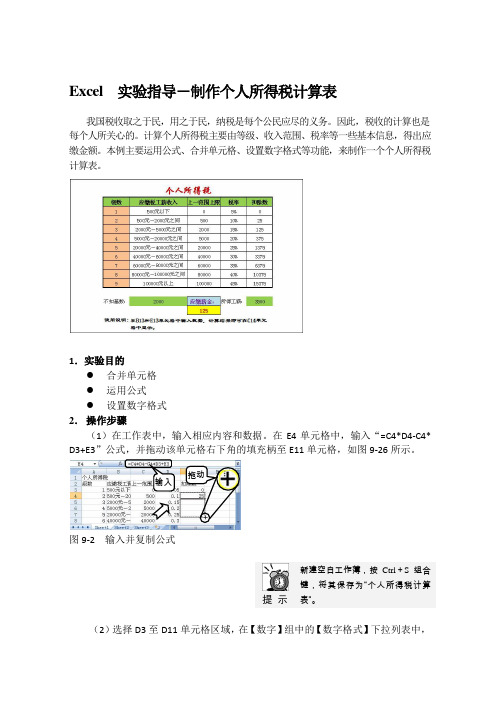
Excel 实验指导-制作个人所得税计算表我国税收取之于民,用之于民,纳税是每个公民应尽的义务。
因此,税收的计算也是每个人所关心的。
计算个人所得税主要由等级、收入范围、税率等一些基本信息,得出应缴金额。
本例主要运用公式、合并单元格、设置数字格式等功能,来制作一个个人所得税计算表。
1.实验目的● 合并单元格● 运用公式● 设置数字格式2. 操作步骤(1)在工作表中,输入相应内容和数据。
在E4单元格中,输入“=C4*D4-C4*D3+E3”公式,并拖动该单元格右下角的填充柄至E11单元格,如图9-26所示。
图9-2 输入并复制公式提 示新建空白工作薄,按Ctrl +S 组合键,将其保存为“个人所得税计算表”。
(2)选择D3至D11单元格区域,在【数字】组中的【数字格式】下拉列表中,输入 拖动选择【百分比】项。
并单击两次【减少小数位数】按钮,如图9-27所示。
图9-2Excel 设置数字格式(3)在C14单元格中,输入“=IF(E13>$B13,E13-$B$13,0)*VLOOKUP(VLOOKUP(I F(E13>$B$13,E13-$B$13,0),$C$3:$C$11,1),$C$3:$E$11,2)-VLOOKUP(VLOOKUP(IF(E13>$B$13,E13-$B$13,0),$C$3:$C$11,1),$C$3:$E$11,3)”公式,如图9-28所示。
图9-2Excel 输入公式(4)选择A1单元格,设置【字体】为“华文行楷”,【字号】为20,【字体颜色】为“深红”,并单击【加粗】按钮,如图9-29所示。
图9-29 设置字体格式提 示 选择A1至E1单元格区域,设置其【对齐方式】为“合并后居中”。
(5)设置A2至E2单元格区域的【字号】为12,并单击【加粗】按钮。
然后设置A2至E2、B13和E13单元格区域的【填充颜色】为“浅绿”,如图9-30所示。
图9-30 设置字体格式(6)设置A3至A11单元格区域的【填充颜色】为“橙色,强调文字颜色6,单击 选择输入单击 单击单击 设置淡色40%”。
浅析如何利用EXCEL和财务系统处理个人所得税

浅析如何利用EXCEL和财务系统处理个人所得税摘要:医院作为社会福利性事业单位,工资性收入包括奖金、夜班费等项目,每一项目金额都要纳入个人所得税进行税务计算,并据以进行账务处理。
在医院职工人数较多,职工收入繁杂的情况下,手工处理费时、费力,数字还容易出错。
如何利用 excel及财务系统计算个人所得税,并进行账务处理,将复杂的问题简单化,节省工作时间,提高工作效率,本文将对此种情况进行简单浅析。
关键词:个人所得税;excel;财务系统一、前期准备工作(一)用excel表格对医院人员经费进行前期准备工作人员经费包括工资、绩效奖金、夜班费、加班费、各种津贴性补贴、误餐补助、奖励性补助等薪酬收入。
在日常工作中,对于工资等常规性的收入,每月金额变化不大,如果有新增的可以在财务系统中工资模块直接修改,账务处理直接生成凭证。
但对于以各科室为单位零散发放的其他补助,因统计方式与标准不统一,医院各科室统计起上报财务的表格各式各样,对财务人员计算个人所得税造成很大的困难,财务经办人员要对其进行二次梳理核对,针对这种情况,需要医院财务部门对各科室进行规范化操作的培训。
财务部门可以根据单位实际情况制定统一规范的表格,涵盖工号、姓名、科室、标准,次数、金额、费别等详细信息,注意事项(1)此表一定有个项目是唯一性,一般情况建议用职工工号。
对于费别信息因作为财务后期汇总及生成凭证的依据,必须确保其项目的准确性。
(2)财务人员要对各科室制表人进行Excel表格培训,对于各科室第一次上报的各项薪酬费用,财务人员要及时与填报人沟通并与财务发放金额进行核对,确保费别信息的正确性。
(3)Excel表格表头要有相应的发放项目的名称,确保财务汇总数据时能取到相对应的名称,从而做到后期能按到各种薪酬费用名称进行核对数据。
(二)财务软件系统中关于人员经费的准备工作在财务软件系统工资模块中,财务工作人员应按照《政府收支分类》将医院现有人员经费分别全部统一新建到财务软件系统中。
- 1、下载文档前请自行甄别文档内容的完整性,平台不提供额外的编辑、内容补充、找答案等附加服务。
- 2、"仅部分预览"的文档,不可在线预览部分如存在完整性等问题,可反馈申请退款(可完整预览的文档不适用该条件!)。
- 3、如文档侵犯您的权益,请联系客服反馈,我们会尽快为您处理(人工客服工作时间:9:00-18:30)。
一、会计电算化课程设计说明书题目EXCEL制作工
资表计算个人所得税
会计电算化是通过电子运算机会计信息系统实现的,会计电算化对会计实践的阻碍有多方面:大大提高了会计信息处理的速度和准确性,为用户提供及时准确的会计信息,有助于加强治理,提高企业的竞争能力;能有效地减轻会计工作人员的负担,使他们能从简单重复而又无味的记账算账中解放出来,以更多的精力从事更要紧的治理和决策工作,从而提高了会计人员的地位;使会计的两个要紧分支一一财务会计和治理会计能更有效地互相结合、互相补充,充分发挥各自的职能。
会计电算化是会计进展的一个历史性的飞跃。
会计电算化的阻碍:
1.会计电算化普及程度不断提高
会计电算化是集运算机学、信息学、治理学、会计学等学科知识为一体的一门综合性的边缘学科,事实上质是将电子运算机为主的当代信息技术应用到会计工作中,即是用电子运算机代替人工记账、算账与报账,以及部分代替人脑完成对会计信息的分析、推测和决策的过程。
我国的会计电算化工作尽管起步较晚,但通过国家、科技界和企业界等方面的不懈努力,差不多经历了起步和自发进展两个初级时期,目前已跨入有组织、有打算的推广普及进展时期。
2.会计电算化对会计及会计工作的阻碍
会计电算化的普及和应用,不仅仅是会计核算工作的现代化,实现会计电算化的过程也是促进会计工作标准化、制度化、规模化的过程,是促进会计、会计工作改革和进展的过程,同时也是一个观念更新、推进企业治理现代化的过程。
会计电算化对会计实践的阻碍要紧表现在以下几个方面:
3、改变了会计数据的处理方法
在手工条件下,会计核算工作要由许多人共同完成,实现会计电算化后,输入一张会计凭证,会计电算化系统可自动进行记账、汇总、转账、结账、出报表等一系列工作;关于大量重复显现的业务,系统能够按模式凭证自动生成记账凭证。
关于编制会计报表、运用移动平均法进行成本运算等专门复杂和时刻性要求专门高的会计核算工作,会计电算化系统毫不恐惧,它能够按照一定的程序,由运算机不厌其烦地运算,及时抽取数据,随时输出报表,复杂的会计核算工作不仅变得简单、迅速,而且大大提高了会计资料的准确性。
实现会计电算化后,利用运算机能够采纳手工条件下不愿采纳甚至无法采纳的复杂、精确的运算方法,从而使会计核算工作做得更细、更深,更好地发挥其参与治理的职能。
通过使用excel,制作表格,对企业职员的工资和应交所得税进行运算统计以及汇总,这关于企业规模较小,电算化程度较低,没有使用专业会计电算化软件的企业在工资核算统
计的工作,有较大意义。
二、过程论述
(一)创建Excel工资簿模板
1、打开Excel工作表,单击菜单中的“插入”命令,选择“工作表”,直到工作簿中有13个工作表。
将工作表Sheet1至Sheet13分别改名为1月、2月、 (1)
2月、年汇总。
2、选定所有工作表,能够在所有工作表中输入相同的内容(右单击工作表标签,在弹出菜单中单击“选定全部工作表”),建立如图1所示工资表。
输入每月都不变的数据,如姓名、部门名称、人员类别、月份、差不多工资等,有些单元格中的数值是通过对其他单元格中的数值运算而得到的,在如此的单元格中输入运算公式如下:
(1)在“应发工资”列G2中输入:
“=SUM(F2:G2)”。
(2)在“应扣税款”列依照个人税纳税方法,利用条件函数IF()输入公式。
假设个人所得税的收取方法是:不超过800的部分不收税,大于2000小于等于25 00之间的部分,收2%的税,大于2500的部分,扣5%的税。
那么J2单元格中应输入如下公式
“:=IF(G2>=2500,(G2-2500)*5%+(2500-2000)*2%,IF(G2>=2000,(G2-2000)*2%, 0))”。
(3)在“实发工资”列J2中输入“=H2-I2。
在月“总计”行F7单元格中输入:
“=SUM(F2:F10)”
因此,能够将公式复制到类似运算方法的其他单元格中。
3、只选定“1月”工作表,将“月份”列用复制法全部输入“1月” ,在“2月”到“12月”工作表的月份列中也输入相应的月份。
在“年汇总”工作表“月份”列中都输入“年汇总”。
在“年汇总”工作表每个数值单元中输入1~12月份工作表相应单元格的总和,例如:在刘华的技能工资C2单元格中输入刘华1~12月份技能工资的和,公式为
“=SUM('一月'!F2,'二月'!F2,'三月'!F2,'四月'!F2,'五月'!F2,'六月'!F2,'七月'!F2,'八月'!F2,'九月'!F2,'十月'!F2,'十一月'!F2,'十二月'!F2)”,
然后用复制法全部复制到其他的数值单元格中。
4、将工作簿以“工资表” 为名储存为Excel模板,单击“文件”菜单中“关闭”命令退出工资表模板。
5、单击“文件” 菜单,选择“新建”命令,在新建对话框中的“常用”选项卡中双击“工资表”,便以上述模板的格式新建一个工作簿,以“2002年工资表”为名储存。
制作2002年某月的工资表时,只需打开那个工作簿,在相应月份的工作表中输入或修改数值。
(二)创建EXCEL工资条
1、插入一个工作表,重命名为“工资表
2、依照实际情形,工资条由三行构成,一行对应工资项目,一行对应一个人的工资数据,然后是一个空行用来方便切割。
如此三行构成一个工资条。
工资项目处在行号除以3余数为1的行上;空行处在行号能整除3的行上。
以上两行不难设置,关键是工资数据行,牵扯到之前工作表与工资条中数据的对应,以下以“一月“工作表为例,经分析不难看出“一月中的数据行=INT((工资条中的数据行+4)/3)”。
3、如此我们在工资条的A1单元格中输入公式
“=IF(MOD(ROW(),3)=0,"",IF(MOD(ROW(),3)=1,Sheet1!A$1,INDEX(Sheet1!$ A:$N,INT((ROW()+4)/3),COLUMN())))”。
确认后选择A1单元格,如图:
把鼠标放在A1单元格的右下角,鼠标变成“+”时,向右拖动鼠标自动填充至J列,如此工资条中的第一行就出来了。
如图:
选定A1:J1,把鼠标放在J1单元格的右下角,鼠标再次变成“+”时,向下拖动鼠标自动填充到数据的最后一行,工资条就全部制作完成了。
如图:
三、结果分析
通过那个excel表格,企业就能够对每个月的工资进行汇总核算,同时,能够打印出工资条,操作简便,数据准确,大大减少了财会人员的工作量。
初步实现了企业的会计电算化,对企业进一步实现会计电算化奠定基础。
四、参考文献资料
1. 陈林.Visual FoxPro企业办公系统开发实例导航.人民邮电出版社,2003
2. 毛一心. Visual FoxPro6.0应用及实李集锦. 人民邮电出版社,2001
3. 李淑华. Visual FoxPro6.0程序设计.高等教育出版社.2004
4. 李淑华. Visual FoxPro6.0有用教程.中国电力出版社.2001
5. 励景元.会计电算化.立信会计出版社.2004
6. 李春葆. Visual FoxPro6.0数据库开发.清华大学出版社.2003。
